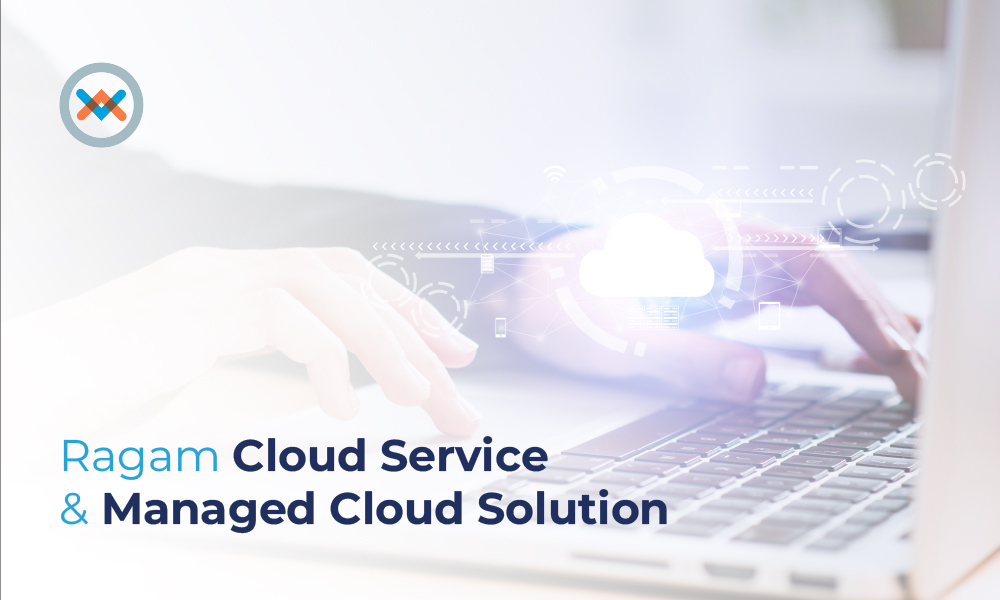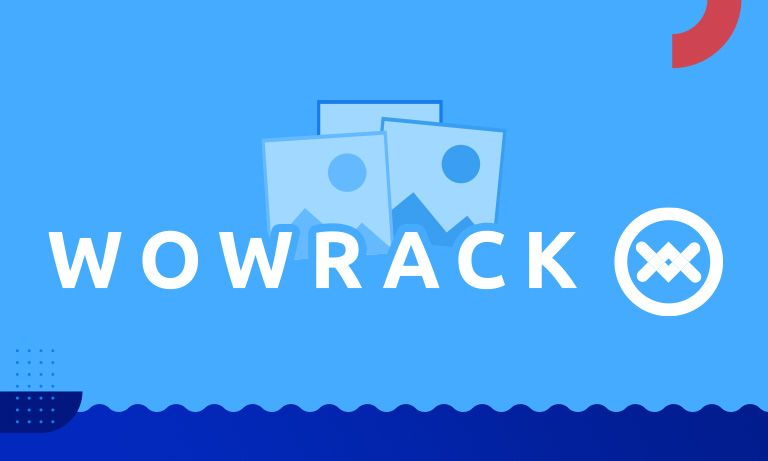Berikut cara setting akun email hosting pada push email di Blackberry :
- Setelah hosting anda aktif, buatlah akun email melalui cPanel.
- Sekarang nyalakan gadget BlackBerry anda, kemudian masuklah ke menu Home BlackBerry anda.
- Pilih ikon Setup > Email Setting.
- Pilih button Add.
- Akan tampil list penyedia alamat email seperti Yahoo, GMail, dsb. Pilih saja Other.
- Masukkan alamat email & password yang telah anda buat pada Langkah 1. Kemudian pilih Next.
- Maka akan tampil pesan error: ‘Invalid email address or password. Verify… ‘, klik saja button OK.
- Anda akan dikembalikan pada halaman masukkan alamat email & password. Kali ini, pilih ‘I will provide the settings’.
- Pada ‘Select an email type’ pilih (POP/IMAP), kemudian masukkan alamat email anda & passwordnya.
- Pada ‘Email Server’ masukkan namadomain anda. kemudian pada ‘Username’ isikan alamat email anda.
- Tunggu beberapa saat hingga muncul pesan: ‘You have successfully added…’, kemudian klik OK.
- Akun email anda telah berhasil di konfigurasi pada BlackBerry anda. Sekarang waktunya mengatur sinkronisasi antara BlackBerry dengan Inbox Email Server anda. Pada Home BlackBerry anda, masuklah pada ikon Mailbox akun yg berhasil dibuat.
- Buka menu dengan menekan jog wheel BlackBerry anda atau melalui button menu. Pilih Options.
- Pilih menu Email Reconciliation.
- Setting seperti berikut= Delete On: Mailbox & Handheld, Wireless Reconcile: On, On Conflicts: Mailbox Wins.
- Pilih Save. Selesai. Tunggu hingga masa penyesuaian selesai. Biasanya antara 20 menit – 24 jam.
Semoga bermanfaat 🙂 Share yuk ke teman anda, Twitter atau Facebook, selamat mencoba… 😉
Blog Wowrack Indonesia